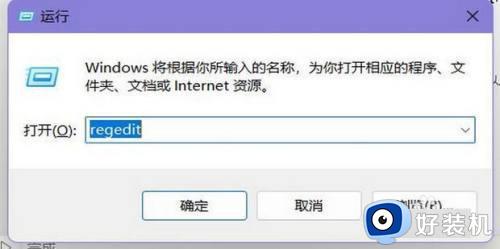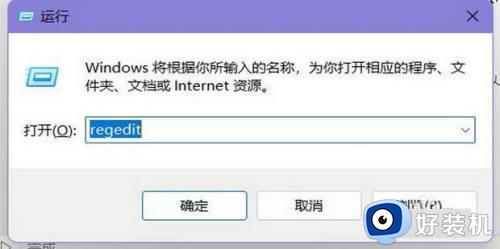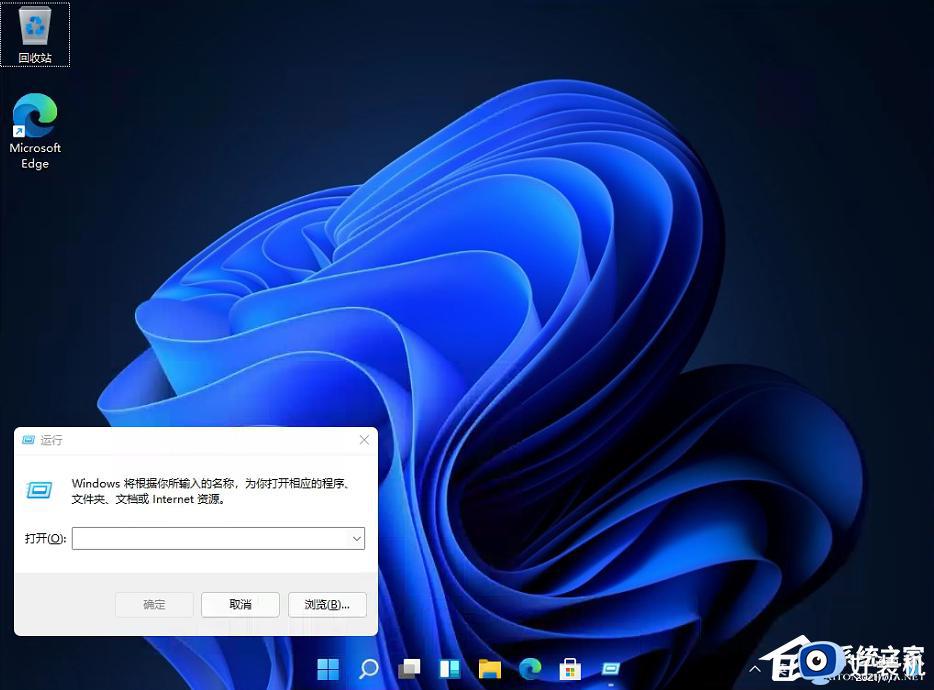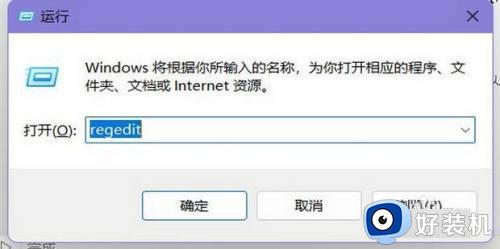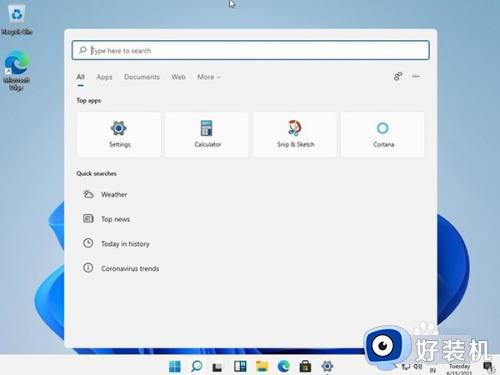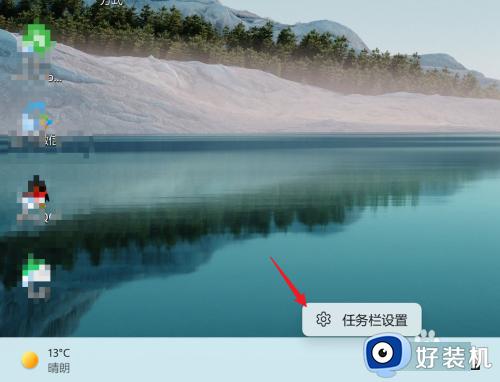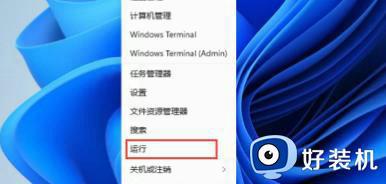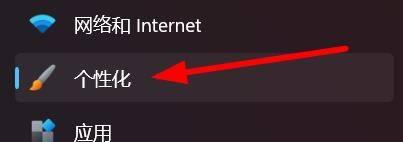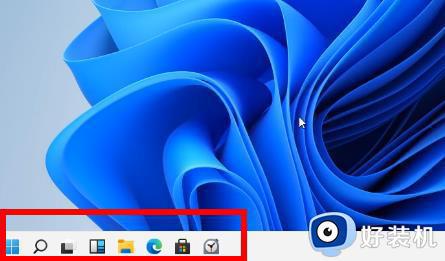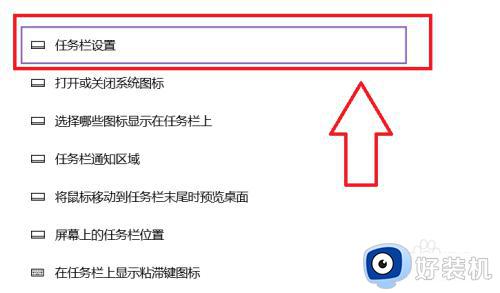win11开始菜单怎么变回win10风格 win11系统开始菜单改成win10模式的步骤
大家在升级到win11系统之后,会发现功能和界面上都有了全新的改变,特别是开始菜单,很多人都用不习惯,所以就有用户想要将开始菜单变回win10风格,那么要如何操作呢?其实方法也不会难,可以跟着小编一起来看看win11系统开始菜单改成win10模式的步骤吧。
具体步骤如下:
1、 打开注册表编辑器;
2、进入
HKEY_CURRENT_USER\Software\Microsoft\Windows\CurrentVersion\Explorer\Advanced;
3、在右窗格中新建一个“DWORD(32 位)值”,重命名为“Start_ShowClassicMode”;
4、 双击“Start_ShowClassicMode”,并将其赋值为“1”;
5、 重启Win11后,就能看到Win10的经典版菜单了;
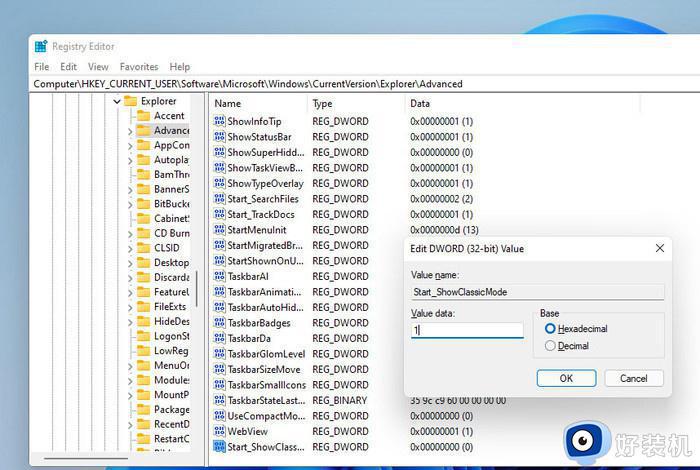
恢复 Win10 经典开始菜单:
恢复经典模式后,开始菜单会自动回归左下角,这会让整个界面看起来有些怪异。因此如果你真的决定要这么做,还要先打开“Settings”→“Personalization”→“Taskbar”。将 Taskbar alignment 的值修改成“Left”(任务栏居左),这样整体效果才会和谐一些。
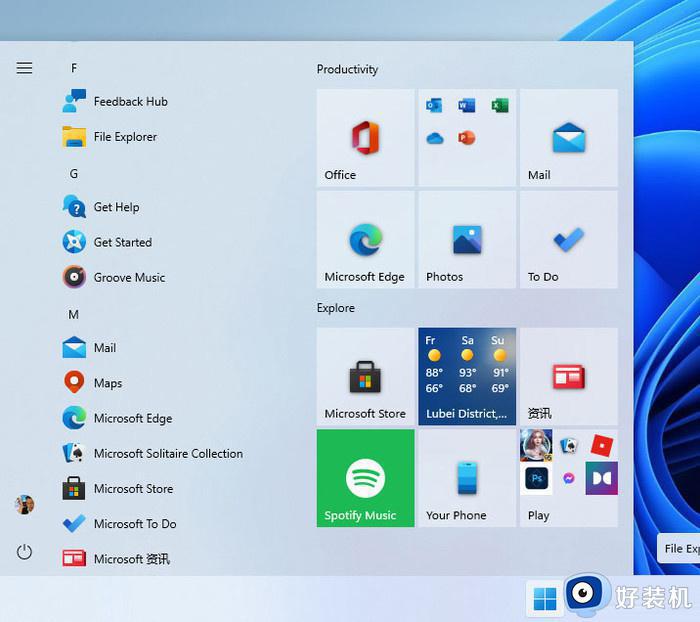
以上给大家讲解的就是win11开始菜单怎么变回win10风格的详细内容,感兴趣的小伙伴们可以学习上面的方法步骤来进行操作吧。